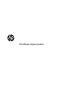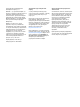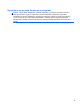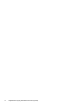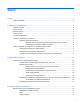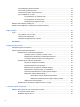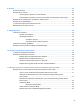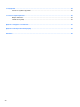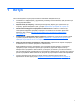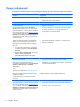Посібник користувача
© Copyright 2014 Hewlett-Packard Development Company, L.P. Зауваження щодо використання виробу Умови використання програмного забезпечення Bluetooth — це торговельна марка, що належить її власнику й використовується компанією Hewlett-Packard згідно з ліцензією. Intel є торговельною маркою корпорації Intel у США й інших країнах. Microsoft і Windows – це зареєстровані в США торговельні марки корпорації Майкрософт. У цьому посібнику описано функції, спільні для більшості моделей.
Зауваження щодо умов безпечної експлуатації УВАГА! Щоб знизити ймовірність опіків або перегріву, під час роботи уникайте контакту адаптера змінного струму зі шкірою або м’якими поверхнями, наприклад подушками, килимками та одягом. Обмеження температури поверхонь планшета та адаптера змінного струму, доступних для користувача, відповідають температурним нормам, визначеним міжнародним стандартом безпеки експлуатації обладнання інформаційних технологій (IEC 60950).
iv Зауваження щодо умов безпечної експлуатації
Зміст 1 Вступ ............................................................................................................................................................... 1 Пошук інформації ............................................................................................................................... 2 2 Знайомство з планшетом ............................................................................................................................ 4 Передня панель ......................
масштабування двома пальцями ................................................................................... 18 Натискання двома пальцями .......................................................................................... 18 Повертання (лише в деяких моделях) ............................................................................ 19 Рухи проведення по краю ................................................................................................ 19 Рух проведення по правому краю ......
8 Безпека .......................................................................................................................................................... 33 Безпека планшета ............................................................................................................................ 33 Використання паролів ...................................................................................................................... 33 Налаштування паролів у системі Windows .................
12 Підтримка ................................................................................................................................................... 45 Зв’язок зі службою підтримки .......................................................................................................... 45 13 Технічні характеристики .......................................................................................................................... 46 Вхідне живлення ........................................
1 Вступ Після налаштування та реєстрації планшета виконайте наведені нижче дії. ● Ознайомтеся з інформацією у друкованому посібнику Основи Windows, щоб дізнатися про нові функції Windows®. ● Підключення до Інтернету—Налаштуйте бездротову мережу для підключення до Інтернету. Додаткові відомості див. у розділі Підключення до мережі на сторінці 10. ● Оновлення антивірусного програмного забезпечення—Захистіть планшет від пошкодження вірусами. Програму попередньо встановлено на планшет.
Пошук інформації У планшеті є кілька ресурсів, які можна використовувати для виконання різноманітних завдань. Ресурси Інформація БрошураІнструкції з налаштування ● Налаштування планшета ● Визначення компонентів планшета Посібник Основи Windows Огляд роботи та навігації в ОС Windows® 8. HP Support Assistant ● Відомості про систему На початковому екрані виберіть HP Support Assistant, щоб отримати доступ до цієї програми.
Ресурси Інформація Обмежена гарантія* Інформація про гарантію Щоб відкрити цей посібник, на початковому екрані виберіть програму HP Support Assistant > Мій комп'ютер > Гарантія та обслуговування. – або – перейдіть за посиланням http://www.hp.com/go/ orderdocuments. *Умови обмеженої гарантії HP на придбаний пристрій наведено в посібниках користувача, які містяться на планшеті та/чи на компакт- або DVD-дисках, що входять до комплекту поставки.
2 Знайомство з планшетом Передня панель Компонент Опис (1) Антени WWAN (2)* (лише в деяких моделях) Надсилання й отримання безпроводових сигналів для обміну даними через безпроводові глобальні мережі (WWAN). (2) Передня веб-камера Записування відео та створення фотографій. Для використання веб-камери на початковому екрані виберіть YouCam або проведіть пальцем з правого краю сенсорного екрану, щоб відобразити ключові кнопки, потім виберіть Пошук та вікно пошуку.
Компонент Опис (7) Відображає початковий екран. кнопка Windows *Ззовні планшета антен не видно. Для найкращої якості передавання не закривайте перешкодами область навколо антен. Нормативну інформацію щодо встановлення безпроводового доступу див. у розділі Зауваження щодо дотримання законодавства, правил техніки безпеки та охорони довкілля для вашої країни чи регіону. Щоб відкрити посібники користувача, на початковому екрані виберіть програму HP Support Assistant > Мій комп'ютер > Посібники користувача.
(4) Кнопка збільшення гучності Щоб збільшити гучність динаміка, натисніть верхній край кнопки. (5) Кнопка зменшення гучності Щоб зменшити гучність динаміка, натисніть нижній край кнопки. (6) Нормативна інформація Відображує нормативну інформацію (тільки на деяких моделях). Див. розділ Системна інформація на сторінці 8.
Компонент Опис (3) Вбудовані мікрофони (2) Використовується для записування звуку. (4) Кнопка живлення ● Якщо планшет вимкнено, натисніть цю кнопку, щоб увімкнути його. ● Якщо планшет увімкнено, швидко натисніть і відпустіть цю кнопку, щоб перевести його в сплячий режим. ● Якщо планшет перебуває в сплячому режимі, швидке натискання вказаної кнопки виведе його з цього режиму. ПОПЕРЕДЖЕННЯ. Натиснення й утримування кнопки живлення призведе до втрати незбережених даних.
Системна інформація Важлива системна інформація розташована на нижньому краю чи на задній панелі планшета (тільки на деяких моделях). Ця інформація може знадобитися під час подорожів за кордон або звернення до служби підтримки. ● Серійний номер ● Номер продукту ● Нормативна інформація Змінення налаштувань планшета Ви можете змінити орієнтацію та яскравість екрана. Змінення орієнтації планшета Орієнтація планшета автоматично змінюється з горизонтальної на вертикальну та навпаки. 1.
Налаштування яскравості екрана планшета Щоб налаштувати яскравість екрана планшета, виконайте наведені нижче дії. 1. Проведіть пальцем у напрямку від правого краю панелі сенсорного екрана, щоб відобразити ключові кнопки, після чого виберіть Параметры (Настройки). 2. Торкніться піктограми Экран (Екран) у правій нижній частині. Відобразиться вертикальний повзунок, за допомогою якого можна відрегулювати рівень яскравості екрана. ПРИМІТКА.
3 Підключення до мережі Планшет можна брати з собою в будь-яку подорож. Але ви можете вивчати світ і отримувати доступ до інформації з мільйонів веб-сайтів навіть удома, підключив планшет до бездротової мережі. Цей розділ допоможе вам дізнатися, як налагодити зв’язок зі світом. Підключення до безпроводової мережі Технологія бездротового зв’язку забезпечує передавання даних не через дріт, а за допомогою радіохвиль.
ПРИМІТКА. Терміни безпроводовий маршрутизатор і безпроводова точка доступу часто взаємозамінні. ● Великомасштабний пристрій WLAN, наприклад корпоративний або загальнодоступний пристрій WLAN, зазвичай використовує безпроводові точки доступу, за допомогою яких можна підключити велику кількість комп’ютерів і додаткових пристроїв, а також розподілити ключові мережні функції.
Налаштування безпроводового маршрутизатора Довідку з налаштування мережі WLAN див. у відомостях, наданих виробником маршрутизатора або постачальником інтернет-послуг. ПРИМІТКА. Радимо спершу підключити ваш новий безпроводовий планшет до маршрутизатора за допомогою мережного кабелю, що постачається з маршрутизатором. Після встановлення підключення до Інтернету можна відключити кабель і отримувати доступ до Інтернету через безпроводову мережу.
ПРИМІТКА.
мобільного широкосмугового зв’язку HP для планшета або ваш оператор мобільної мережі може надавати його окремо. Указівки з установлення та виймання модуля SIM див. у розділі Установлення та виймання SIM-картки на сторінці 14 цієї глави. Інформацію про мобільний широкосмуговий зв’язок HP та активацію служби з потрібним оператором мобільної мережі див. у відомостях про відповідний модуль HP для планшета. Установлення та виймання SIM-картки ПОПЕРЕДЖЕННЯ.
6. Вставте петлю дверцят (1), а потім закрийте дверцята (2). 7. Підключіть знову зовнішнє живлення. 8. Підключіть знову зовнішні пристрої. 9. Увімкніть планшет.
4 Навігація за допомогою жестів. Планшет підтримує навігацію за допомогою жестів на сенсорному екрані. Перегляньте посібник Основи Windows, який входить до комплекту постачання планшета. У ньому подано відомості про загальні завдання, які виконуються за допомогою сенсорного екрана чи додаткової клавіатури. Використання рухів на сенсорному екрані Можна керувати елементами на сенсорному екрані безпосередньо за допомогою пальців.
Дотик Щоб вибрати елемент на екрані, скористайтеся функцією дотику. ● Щоб зробити вибір, одним пальцем торкніться об’єкта на екрані. Двічі торкніться елемента, щоб відкрити його. ПРИМІТКА. Торкніться пальцем об’єкта й утримуйте його, щоб відкрити вікно довідки, у якому подаються відомості про цей елемент. Прокручування Прокручування зручно використовувати для переміщення сторінкою або зображенням угору, униз, праворуч або ліворуч.
масштабування двома пальцями Зводячи або розводячи два пальці, можна масштабувати зображення й текст. ● Щоб збільшити масштаб, покладіть на дисплей два пальці поруч, а потім розведіть їх. ● Щоб зменшити масштаб, покладіть два пальці на відстані один від одного, а потім зведіть їх. Натискання двома пальцями Натискання двома пальцями дозволяє вибирати пункти меню для об’єкта на екрані. ПРИМІТКА. Натискання двома пальцями призначене для виконання тих самих дій, що й натискання правої кнопки миші.
Повертання (лише в деяких моделях) Функція повертання дає змогу повертати елементи, наприклад фотографії. ● Розмістіть указівний палець лівої руки на об’єкті, який слід повернути. Потім правою рукою поверніть указівний палець із положення "12 годин" у положення "3 години". Для повертання у зворотному напрямку переміщуйте вказівний палець із положення "3 години" в положення "12 годин". ПРИМІТКА. Функція повертання передбачена для спеціальних застосунків, у яких можна маніпулювати об’єктами чи зображеннями.
Рух проведення по лівому краю За допомогою проведення від лівого краю можна відобразити всі відкриті програми, щоб швидко переключатися між ними. ● Для переходу між програмами проведіть пальцем від лівого краю. Щоб відобразити всі відкриті програми, не відриваючи пальця, проведіть ним назад до лівого краю. Проведення від верхнього краю За допомогою проведення пальцем вертикально можна відкрити список команд, які дають змогу налаштовувати програми.
Використання екранної клавіатури Можливо, вам знадобиться ввести дані у відповідному полі. Це потрібно, коли ви налаштовуєте конфігурацію бездротової мережі, вказуєте розташування звіту або хочете ввійти в облікові записи користувача на інтернет-сайтах. Планшет оснащено екранною клавіатурою, яка відображається, коли вам необхідно ввести вказані нижче відомості в полях даних. 1. Щоб відобразити клавіатуру на початковому екрані, торкніться першого поля даних. Відображення клавіатури.
4. Обережно зберіть олівець. 5. Зачекайте 2 секунди доки олівець відкалібрується автоматично. ПРИМІТКА. Натискання на кінчик олівця, протягом 2-секундного циклу калібрування, робить цей процес недійсним і вимагає повторного калібрування олівця. Тепер цифровий олівець можна використовувати з планшетом. Щоб написати текст або вибрати елемент на екрані, просто злегка торкніться екрана кінчиком олівця.
5 Мультимедіа Планшет може мати наступні характеристики: ● вбудовані динаміки ● вбудовані мікрофони ● Вбудовану веб-камеру ● попередньо встановлене мультимедійне програмне забезпечення ● мультимедійні кнопки або клавіші Аудіо На цьому планшеті HP можна завантажувати та прослуховувати музику, відтворювати потоковий аудіоконтент з Інтернету (включно з радіотрансляціями), робити звукозаписи та накладання звуку на відеозаписи для створення мультимедійних композицій.
Щоб перевірити аудіофункції планшета, виконайте наведені нижче дії. 1. Проведіть пальцем у напрямку від правого краю панелі сенсорного екрана, щоб відобразити ключові кнопки, потім виберіть Поиск (Пошук) і торкніться вікна пошуку. 2. У вікні пошуку введіть сі виберіть елемент Панель управления (Панель керування). 3. Виберіть Оборудование и звук (Обладнання та звук), а потім — Звук. Коли відкриється вікно "Звук", торкніться вкладки Звуки.
6 Керування живленням ПРИМІТКА. Планшет має кнопку живлення. Завершення роботи планшета ПОПЕРЕДЖЕННЯ. Під час вимкнення планшета всі незбережені дані буде втрачено. Команда завершення роботи планшета закриває всі програми, включно з операційною системою, після чого планшет вимикається. Вимкніть планшет, якщо він не використовуватиметься чи його буде від’єднано від зовнішнього джерела живлення на тривалий час Вимкнути планшет можна за допомогою кнопки живлення.
Активація сплячого режиму та вихід із нього Якщо планшет увімкнено, перехід до сплячого режиму можна здійснити одним із наведених нижче способів. ● Натисніть і відпустіть кнопку живлення. ● Проведіть пальцем у напрямку від правого краю панелі сенсорного екрана, щоб відобразити ключові кнопки, після чого торкніться елемента Параметры (Настройки), піктограми Питание (Живлення), а потім виберіть Спящий режим (Сплячий режим). Для виходу зі сплячого режиму швидко натисніть і відпустіть кнопку живлення.
5. Натисніть Запрашивать пароль (рекомендуется) (Запитувати пароль (рекомендовано)). ПРИМІТКА. Якщо потрібно створити пароль облікового запису користувача або змінити поточний, натисніть Создание или изменение пароля учетной записи (Створити або змінити пароль облікового запису користувача), а потім дотримуйтеся вказівок на екрані. У разі відсутності необхідності створювати або змінювати пароль облікового запису користувача перейдіть до пункту 5. 6. Виберіть Сохранить изменения (Зберегти зміни).
Використання інструмента перевірки батареї Програма HP Support Assistant надає інформацію про стан батареї, установленої в планшеті. Щоб запустити інструмент перевірки батареї, виконайте наведені нижче дії. 1. Підключіть адаптер перемінного струму до планшета. ПРИМІТКА. Для правильної роботи інструмента перевірки батареї планшет має бути під’єднано до джерела зовнішнього живлення. 2.
Вирішення проблеми низького рівня заряду батареї Вирішення проблеми низького рівня заряду батареї, якщо доступне зовнішнє джерело живлення ▲ Під’єднайте до комп’ютера один із наведених нижче пристроїв. ● адаптер змінного струму ● Додатковий пристрій для підключення або розширення ● Зовнішнє живлення змінного струму постачається через затверджений до використання адаптер змінного струму.
Під час під’єднання планшета до зовнішнього джерела змінного струму спостерігаються наведені нижче явища: ● Батарея починає заряджатися. ● Якщо планшет увімкнено, вигляд піктограми індикатора живлення в області сповіщень змінюється. Під час від’єднання комп’ютера від зовнішнього джерела змінного струму спостерігаються наведені нижче явища. 30 ● Планшет починає працювати від батареї. ● яскравість дисплея автоматично зменшується для збільшення часу роботи батареї.
7 Зовнішні картки та пристрої Використання пристроїв для читання карток пам'яті Додаткові картки пам’яті надають можливість безпечно зберігати інформацію. Вони є зручним засобом для спільного використання даних. Ці картки часто використовуються в цифрових камерах, які мають гніздо для цифрових карток пам’яті, кишенькових та інших комп’ютерах. Формати карток пам’яті, які підтримуються планшетом, див. у розділі Знайомство з планшетом на сторінці 4. Вставлення картки пам’яті ПОПЕРЕДЖЕННЯ.
32 4. Натисніть на картку (1), а потім вийміть її із гнізда (2). 5. Закрийте кришку доступу.
8 Безпека Безпека планшета Стандартні функції безпеки, які надаються операційною системою Windows та утилітою Computer Setup,, можуть захистити особисті параметри та дані від різноманітних ризиків. ПРИМІТКА. Рішення безпеки служать як застережливий засіб. Проте вони не завжди можуть захистити комп’ютер від неналежного використання чи крадіжки. ПРИМІТКА. Перш ніж віддавати планшет до сервісного центру, створіть резервну копію файлів, видаліть конфіденційні дані, а потім скасуйте всі паролі. ПРИМІТКА.
Скористайтеся наведеними нижче рекомендаціями для створення та збереження паролів. ● Під час створення пароля дотримуйтеся вимог програми. ● Не використовуйте один і той же пароль для декількох застосунків чи веб-сайтів, також повторно не використовуйте пароль Windows для будь-якого іншого застосунку чи вебсайту. ● Використовуйте Диспетчер паролів НР, щоб зберігати всі імена та паролі користувача для веб-сайтів та застосунків.
Програма захисту Windows Defender, яка попередньо встановлена на планшеті, має властивості антивірусної програми. Для надійного захисту планшета наполегливо рекомендується використовувати антивірусну програму. Щоб отримати додаткову інформацію про віруси, відкрийте застосунок HP Support Assistant. На початковому екрані виберіть HP Support Assistant, щоб отримати доступ до цього застосунку.
9 Обслуговування Очищення планшета Засоби для очищення Для безпечного очищення та дезінфекції планшета використовуйте наведені нижче засоби. ● Диметил-бензил-амоніум хлорид із максимальною концентрацією 0,3%. (Наприклад, бактерицидні одноразові серветки. Такі серветки доступні у продажу в широкому асортименті.) ● Рідина для очищення скляних поверхонь без спирту. ● Неконцентрований розчин води з милом. ● Суха мікроволокниста тканина або замша (непромащена тканина, яка не електризується).
ПРИМІТКА. Під час очищення кришки планшета усувайте пил і залишки бруду, протираючи його круговими рухами. Оновлення програм і драйверів Компанія HP рекомендує регулярно оновлювати програми та драйвери до останніх версій. Перейдіть на сторінку http://www.hp.com/support, щоб завантажити останні версії. Можна також зареєструватися, щоб отримувати автоматичні сповіщення про доступні оновлення.
10 Резервне копіювання та відновлення Щоб захистити свої дані, використовуйте функцію резервного копіювання та відновлення Windows. З її допомогою можна створити резервні копії окремих файлів і папок чи всього жорсткого диска, створити точки для відновлення системи та спеціальний носій (лише в деяких моделях), використовуючи для цього додатковий зовнішній пристрій для читання флеш-пам'яті або додатковий зовнішній пристрій для читання оптичних дисків.
ПРИМІТКА. Якщо немає можливості завантажити (запустити) планшет, а також скористатися попередньо створеним носієм для відновлення системи (лише в деяких моделях), зверніться до служби підтримки. Використання засобів відновлення Windows Щоб відновити інформацію з попередньо створених архівних копій, дотримуйтеся детальних інструкцій щодо відновлення файлів і папок, які наведено в розділі довідки та підтримки Windows. Щоб відтворити інформацію за допомогою автовідновлення, виконайте наведені нижче дії.
Щоб відновити початковий образ жорсткого диска за допомогою засобів f11, виконайте наведені нижче дії. 1. Якщо це можливо, створіть резервні копії всіх особистих файлів. 2. Якщо можливо, перевірте наявність розділу відновлення HP. Проведіть пальцем у напрямку від правого краю панелі сенсорного екрана, потім виберіть Поиск (Пошук) і торкніться вікна пошуку. Введіть пк та виберіть Этот ПК (Цей ПК). 3. Якщо у списку розділ відновлення HP зазначено, то завершіть роботу планшета. 4.
11 Використання утиліт Computer Setup та HP PC Hardware Diagnostics (UEFI) Використання утиліти Computer Setup (Налаштування комп’ютера) Утиліта Computer Setup або базова система вводу-виводу (F10 BIOS Setup) контролює передавання даних між пристроями вводу-виводу системи (наприклад, жорсткими дисками, дисплеєм, клавіатурою, мишею та принтером). Утиліта Computer Setup включає настройки для різних типів установлених пристроїв, послідовності завантаження комп’ютера та обсягу системної та додаткової пам’яті.
4. Щоб вийти з меню утиліти Computer Setup без збереження внесених змін, виберіть елемент Главная (Головна), потім – Пропустить изменения и выйти (Скасувати зміни та вийти) та дотримуйтеся вказівок на екрані. 5. Щоб зберегти внесені зміни та вийти з утиліти Computer Setup, виберіть Главная (Головна), а потім – Пропустить изменения и выйти (Скасувати зміни та вийти) та дотримуйтеся вказівок на екрані. Відновлення заводських параметрів в утиліті Computer Setup (Налаштування комп’ютера) ПРИМІТКА.
Для відображення відомостей про версію BIOS (також відому як термін ПЗП та система BIOS), див. Використання утиліти Computer Setup (Налаштування комп’ютера) на сторінці 41. 1. Завершіть роботу планшета. 2. Щоб увімкнути планшет, одночасно натисніть кнопки Питание (Живлення) та Уменьшение громкости (Зменшення гучності) Відобразиться меню запуску. 3. Щоб перейти до утиліти Computer Setup (Налаштування комп’ютера), натисніть клавішу f10. 4.
ПРИМІТКА. Якщо планується підключення планшета до мережі, проконсультуйтеся з адміністратором мережі перед установленням оновлень програмного забезпечення, особливо оновлень системи BIOS. Існують різні способи встановлення BIOS. Дотримуйтеся всіх указівок на екрані після завершення завантаження. Якщо вказівки не відображаються, виконайте наведені нижче дії. 1. Проведіть пальцем у напрямку від правого краю панелі сенсорного екрана, потім виберіть Поиск (Пошук) і торкніться вікна пошуку.
12 Підтримка Зв’язок зі службою підтримки Якщо інформація, надана в цьому посібнику користувача або в розділі довідки та підтримки НР, не містить відповіді на ваші запитання, можна звернутися до служби підтримки. Відомості про підтримку користувачів у США наведено на веб-сайті http://www.hp.com/go/contactHP. Відомості про підтримку користувачів у всьому світі наведено на веб-сайті http://welcome.hp.com/country/ us/en/wwcontact_us.html. Доступні такі можливості.
13 Технічні характеристики Вхідне живлення Відомості про живлення в цьому розділі можуть знадобитися під час міжнародних подорожів з планшетом. Планшет живиться від постійного струму (джерела змінного або постійного струму). Джерело живлення змінного струму повинно мати такі характеристики: 100–240 В, 50–60 Гц.
а Подорож з планшетом Для отримання найкращих результатів дотримуйтесь таких вказівок щодо транспортування комп’ютера. ● Підготуйте планшет до подорожі або перевезення. ◦ Зробіть резервні копії важливої інформації. ◦ Вийміть усі зовнішні картки-носії, зокрема цифрові картки. ПОПЕРЕДЖЕННЯ. Щоб зменшити ризик пошкодження планшета чи дисковода або втрати інформації, виймайте носії з дисковода перед перевезенням або транспортуванням виробу з дисководом. ◦ Вимкніть і відключіть всі зовнішні пристрої.
б Електростатичний розряд Електростатичний розряд —це вивільнення статичної електрики під час контакту двох об’єктів, наприклад, удар, який можна отримати йдучи по килиму й узявшись за металеву дверну ручку. Вивільнення статичної електрики через пальці чи інші електростатичні провідники може призвести до пошкодження електронних компонентів.
Покажчик А антивірусна програма 34 аудіофункції, перевірка 23 Б батарея відображення заряду, що залишився 28 збереження заряду 29 низькі рівні заряду 28 розряджання 28 безпроводова мережа (WLAN) безпека 12 використання 10 необхідне обладнання 11 підключення 12 підключення до громадської мережі WLAN 12 підключення до корпоративної мережі WLAN 12 функціональний діапазон 13 безпроводові антени, визначення 4 брандмауер 35 В важливі оновлення, програмне забезпечення 35 веб-камера 4, 24 використання зовнішнє джер
Н назва продукту та номер, планшет 8 налаштування мережі WLAN 11 налаштування підключення до Інтернету 11 низький рівень заряду 28 носії з можливістю записування 25 носій даних 25 О оновлення 40 очищення планшета 36 П пакети SoftPaq, завантаження 37 параметр параметри живлення 25 установка захисного пароля для пробудження 26 паролі адміністратор 34 користувач 34 пароль адміністратора 34 пароль користувача 34 перевірка аудіофункцій 23 перевірка батареї 28 перемикач, автоматичне обертання, визначення 6 підклю